用ps给图片添加一些马赛克效果(两种方法)
在图片处理中我们往往要给图片添加一些马赛克,下面小子就介绍一下怎样用ps制作马赛克效果ps马赛克效果在哪里,方法有两种ps马赛克效果在哪里,我一一介绍。
工具/原料
要处理的图片
装有ps的电脑
方法一:
第一步:在ps中打开要处理的图片。

第二步:选择操作界面左边的框选选项。

第三步:在图片中选择你想要添加马赛克的区域(如图所示)。
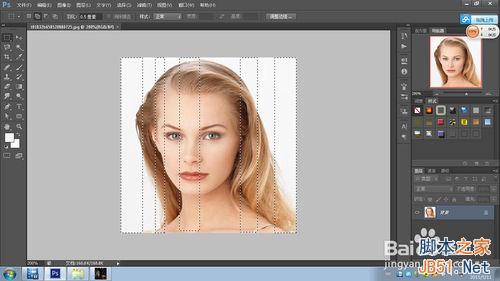
第四步:选择“滤镜”-“像素”-“马赛克”。
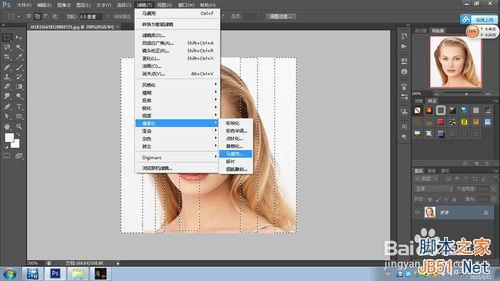
第五步:调整好对话框里的相关参数,具体依据你的需要。(如图所示)。
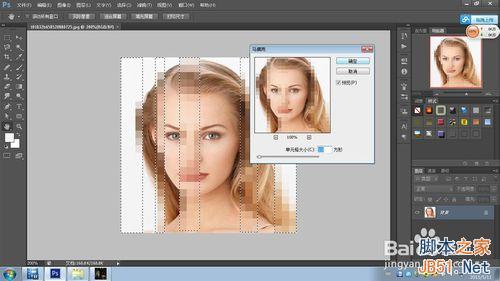
第六步:选择“图像”-“调整”-“色彩调整”。,
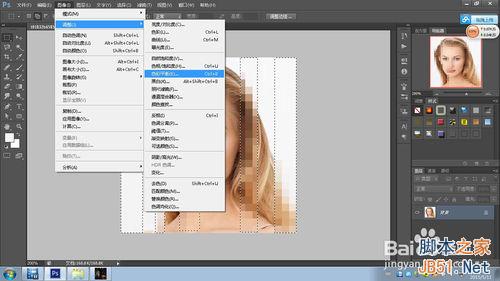
第七步:调整对话框里的相关参数ps马赛克效果在哪里,点击确定,这样,马赛克就制做好了!
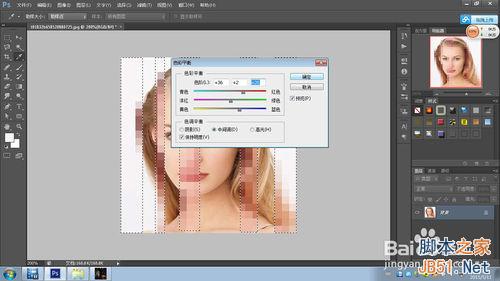
方法二:
第一步:打开图片以后,复制一下背景层。(如图所示)。
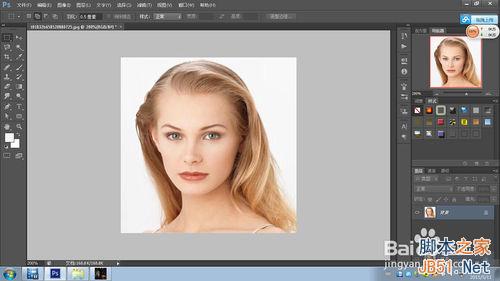
第二步:为背景副本添加一个蒙版。(方法如图)。
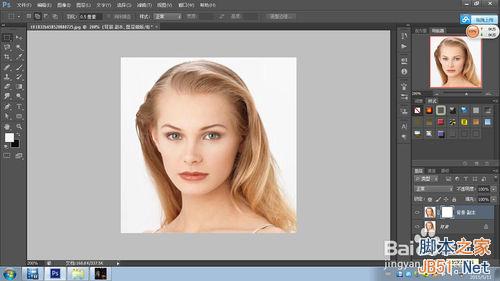
第三步:在图片中使用马赛克,方法和方法一是一样的,如图所示(注意:必须是在图像下,而不是在蒙版下。)

第四步:调整马赛克对话框里的相关参数,点击确定。

第五步:在蒙版下选择一个黑白渐变。如图所示。
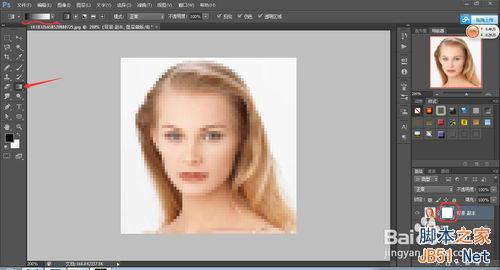
第六步:在图像中点击鼠标左键拉取一段渐变区域(依据具体情况而定)。效果如图。


第七步:调整色彩平衡,方法同方法一。

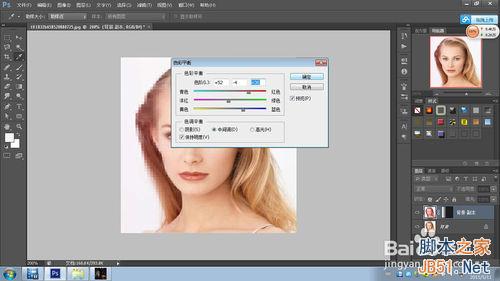
第八步:最后的效果就制做好了。如图所示。

以上就是用ps给图片添加一些马赛克效果方法介绍,希望能对大家有所帮助!
免责声明:本文系转载,版权归原作者所有;旨在传递信息,不代表本站的观点和立场和对其真实性负责。如需转载,请联系原作者。如果来源标注有误或侵犯了您的合法权益或者其他问题不想在本站发布,来信即删。
声明:本站所有文章资源内容,如无特殊说明或标注,均为采集网络资源。如若本站内容侵犯了原著者的合法权益,可联系本站删除。

